HOW TO
Identifizieren und Korrigieren von Strecken, die nach der Ausführung von Strecke ausdehnen Strecke neu ausrichten Strecke neu zuweisen oder Strecke stilllegen und einer kartografischen Neuausrichtung im bearbeiteten Teil der Strecke.
Zusammenfassung
Nach bestimmten Bearbeitungen und kartografischen Neuausrichtungen der bearbeiteten Teile der Strecke sind die vorherigen oder aktuellen Zeitintervalle der Strecke möglicherweise nicht mehr kalibriert. Verwenden Sie das Geoverarbeitungswerkzeug "Strecken erstellen", um die Zeitintervalle der Strecke wieder zu kalibrieren und mit der Bearbeitung von Workflows und Objektverhalten fortzufahren.
In diesem Artikel werden folgende Themen behandelt:
- Bearbeitungsschritte und kartografische Neuausrichtungen, die zu nicht kalibrierten Strecken führen können
- Methoden, mit denen nicht kalibrierte Streckenzeitintervalle in einem Netzwerk ermittelt werden können
- Schritte zur Wiederherstellung der Kalibrierung von Zeitintervallen
Hinweis: Das Problem tritt nicht in Esri Roads and Highways 10.4.1 auf, aber alle unten beschriebenen Bearbeitungsszenarien, die in Esri Roads and Highways 10.4 oder früher durchgeführt wurden, müssen auf nicht kalibrierte Strecken geprüft werden.
Vorgehensweise
Es gibt vier Workflowszenarien, die zu nicht kalibrierten Strecken führen können.
Szenario 1: "Strecke ausdehnen" und anschließende kartografische Neuausrichtung des bearbeiteten Teils (ausgedehnter Teil)
In diesem Szenario wird eine Strecke ausgedehnt, und der ausgedehnte Teil wird kartografisch neu ausgerichtet, sodass eines der Streckenzeitintervalle zu einem nicht kalibrierten Zeitintervall mit NaN-Werten wird.
Wenn Sie sich zu diesem Szenario an den Esri Support wenden möchten, beziehen Sie sich auf TFS 52144: Extending a route then performing a cartographic realignment on the extended portion results in NaN calibration.
- Dehnen Sie eine Strecke an ihrem Ende aus.
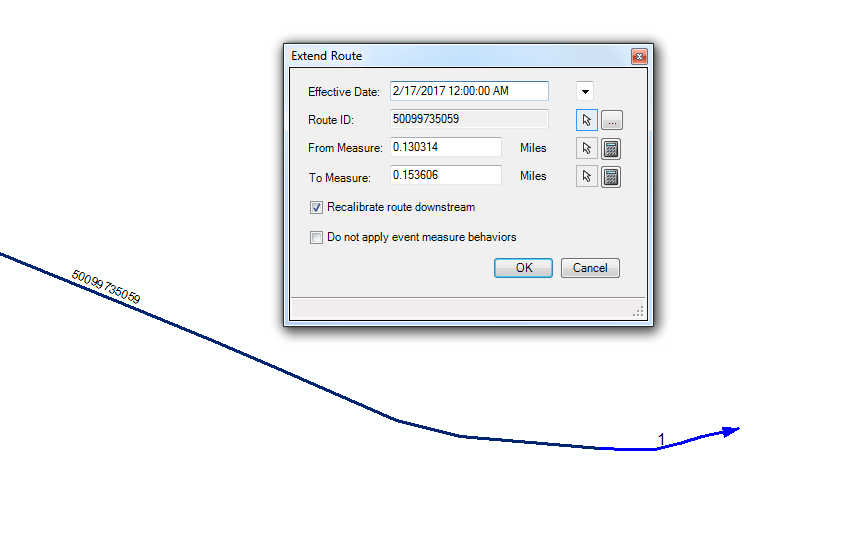
- Führen Sie Aktualisierungen übernehmen aus, um Objektverhalten auf die Ausdehnung anzuwenden.

- Führen Sie an der Mittelachse eine kartografische Neuausrichtung für den ausgedehnten Teil der Strecke aus.
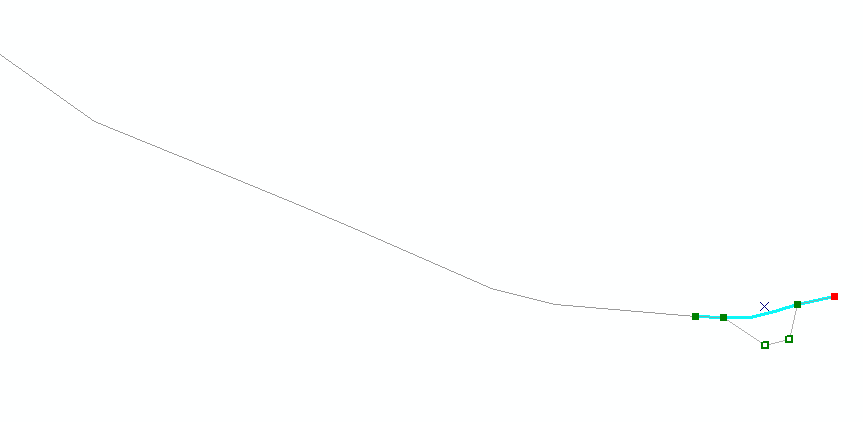
- Entfernen Sie den Zeitfilter vom Netzwerk-Layer, und das Zeitintervall der Strecke vor der Ausdehnung verliert die Kalibrierung (im Abschnitt Sichtbarmachen nicht kalibrierter Strecken durch Symbolisierung erfahren Sie, wie Sie den Strecken-Layer anzeigen lassen können).

- Befolgen Sie die Schritte unter So beheben Sie das Problem weiter unten, um die Strecke neu zu kalibrieren.
Szenario 2: "Strecke neu ausrichten" und anschließende kartografische Neuausrichtung des bearbeiteten Teils (neu ausgerichteter Teil)
Ähnlich wie beim Ausdehnungsszenario wird in diesem Szenario eine Strecke neu ausgerichtet, und danach wird der neu ausgerichtete Teil kartografisch neu ausgerichtet, wobei eines der Streckenzeitintervalle zu einem nicht kalibrierten Zeitintervall mit NaN-Werten wird.Wenn Sie sich zu diesem Szenario an den Esri Support wenden möchten, beziehen Sie sich auf TFS 51855: Realigning a route then performing a cartographic realignment on the realigned portion results in NaN calibration.
- Richten Sie eine Strecke neu aus.
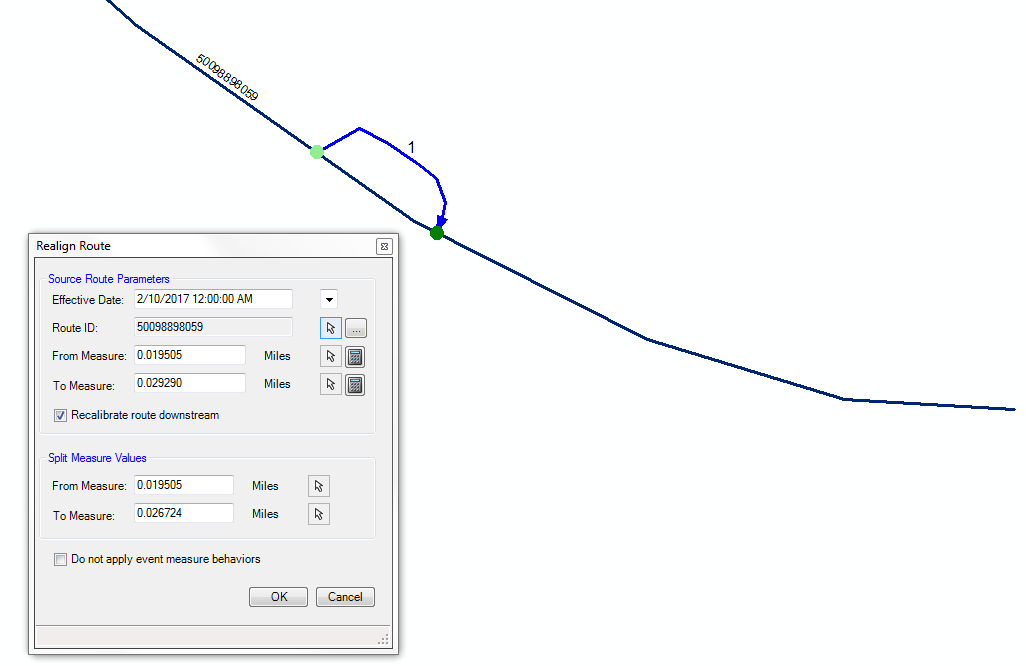
- Führen Sie Aktualisierungen übernehmen aus, um Objektverhalten auf die Neuausrichtung anzuwenden.
- Führen Sie an der Mittelachse eine kartografische Neuausrichtung für den neu ausgerichteten Teil der Strecke aus.
Hinweis: Dieses Problem tritt auf, wenn Sie die Mittelachse des Teils der Strecke kartografisch neu ausrichten, der während der Neuausrichtung "stillgelegt" wurde.
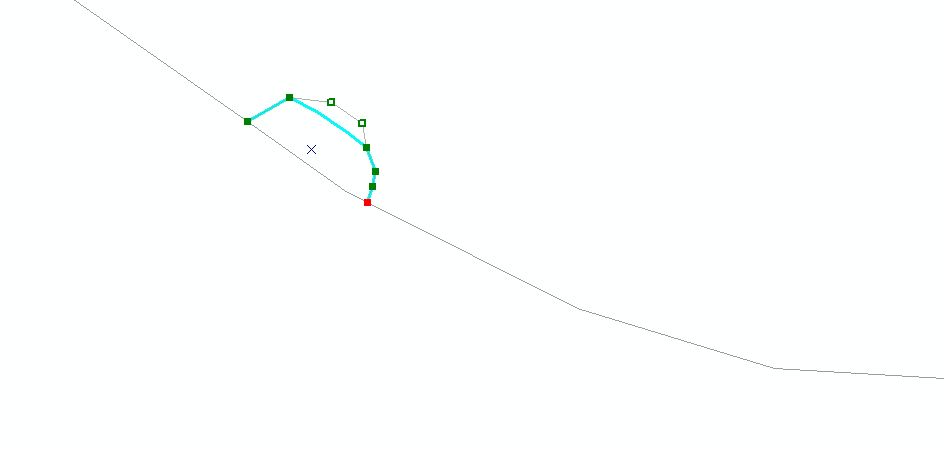
- Entfernen Sie den Zeitfilter vom Netzwerk-Layer, und das Zeitintervall der Strecke vor der Neuausrichtung verliert die Kalibrierung (im Abschnitt Sichtbarmachen nicht kalibrierter Strecken durch Symbolisierung erfahren Sie, wie Sie den Strecken-Layer anzeigen lassen können).

- Befolgen Sie die Schritte unter So beheben Sie das Problem weiter unten, um die Strecke neu zu kalibrieren.
Szenario 3: "Strecke neu zuweisen" und anschließende kartografische Neuausrichtung des bearbeiteten Teils (neu zugewiesener Teil)
Ähnlich wie bei den zwei vorherigen Szenarien wird in diesem Szenario eine Strecke im mittleren Bereich einer anderen Strecke zugewiesen, und danach wird der neu zugewiesene Teil kartografisch neu ausgerichtet, wobei eines der Streckenzeitintervalle zu einem nicht kalibrierten Zeitintervall mit NaN-Werten wird.Wenn Sie sich zu diesem Szenario an den Esri Support wenden möchten, beziehen Sie sich auf TFS 52077: Reassigning a route then performing a cartographic realignment on the reassigned portion results in NaN calibration.
- Weisen Sie eine Strecke neu zu.

- Führen Sie "Aktualisierungen übernehmen" aus, um Objektverhalten auf die Neuzuweisung anzuwenden.
- Führen Sie an der Mittelachse eine kartografische Neuausrichtung für den neu zugewiesenen Teil der Strecke aus.
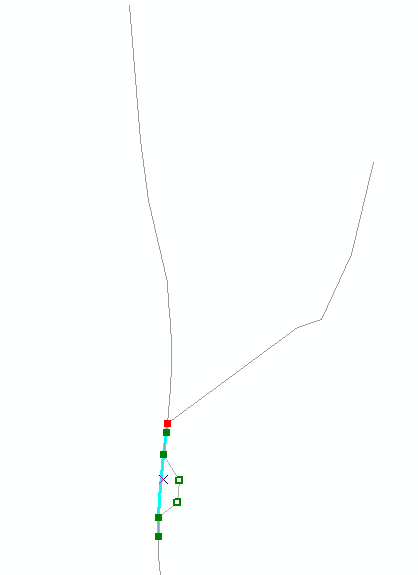
- Entfernen Sie den Zeitfilter vom Netzwerk-Layer, und das Zeitintervall beider Strecken vor der Neuzuweisung verliert die Kalibrierung (im Abschnitt Sichtbarmachen nicht kalibrierter Strecken durch Symbolisierung erfahren Sie, wie Sie den Strecken-Layer anzeigen lassen können).
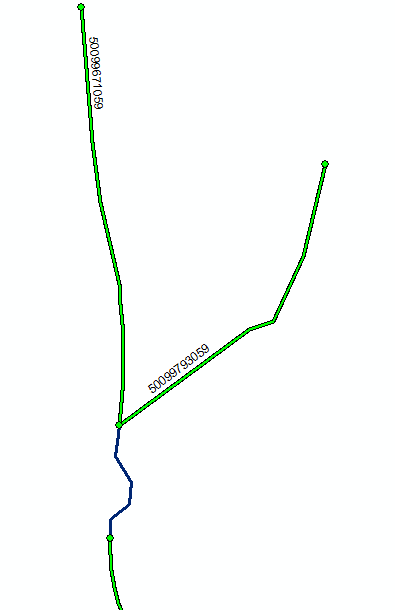
- Befolgen Sie die Schritte unter So beheben Sie das Problem weiter unten, um die Strecke neu zu kalibrieren.
Szenario 4: Durchführen zwei aufeinanderfolgender "Strecke stilllegen"-Vorgänge für eine Strecke und einer anschließenden kartografischen Neuausrichtung der bearbeiteten Teile (stillgelegten Teile)
Ähnlich wie bei den vorherigen Szenarien wird in diesem Szenario eine Strecke zunächst im mittleren Bereich stillgelegt und dann ein zweites Mal abwärts von der ersten Stilllegung noch einmal stillgelegt. Danach wird der zweite stillgelegte Teil kartografisch neu ausgerichtet, wobei eines der Streckenzeitintervalle zu einem nicht kalibrierten Zeitintervall mit NaN-Werten wird. Die nicht kalibrierten Zeitintervalle können auch auftreten, wenn der erste stillgelegte Teil nach dem zweiten "Strecke stilllegen"-Vorgang kartografisch neu ausgerichtet wird.Wenn Sie sich zu diesem Szenario an den Esri Support wenden möchten, beziehen Sie sich auf TFS 52078: Retiring a route, retiring another portion of the same route, then performing a cartographic realignment on the retired portion results in NaN calibration.
- Legen Sie eine Strecke still.

- Führen Sie Aktualisierungen übernehmen aus, um Objektverhalten auf die Stilllegung anzuwenden.
- Legen Sie dieselbe Strecke noch einmal abwärts von der ersten Stilllegung still.

- Führen Sie Aktualisierungen übernehmen aus, um Objektverhalten auf die zweite Stilllegung anzuwenden.
- Führen Sie an der Mittelachse eine kartografische Neuausrichtung für den zweiten stillgelegten Teil der Strecke aus.

- Entfernen Sie den Zeitfilter vom Netzwerk-Layer, und das aktuelle Zeitintervall der Strecke nach der Stilllegung verliert die Kalibrierung (im Abschnitt Sichtbarmachen nicht kalibrierter Strecken durch Symbolisierung erfahren Sie, wie Sie den Strecken-Layer anzeigen lassen können).

- Befolgen Sie die Schritte unter So beheben Sie das Problem weiter unten, um die Strecke neu zu kalibrieren.
Es gibt zwei Methoden, mit denen ermittelt werden kann, ob eine Strecke nicht kalibrierte Zeitintervalle aufweist.
Methode 1: Geoverarbeitungswerkzeug "Nicht monotone Strecken erkennen"
-
Führen Sie das Geoverarbeitungswerkzeug Nicht monotone Strecken erkennen für die Network-Feature-Class aus.

-
Die resultierende Feature-Class gibt alle Streckenzeitintervalle wieder, die nicht monotone oder nicht kalibrierte Teile aufweisen. Befolgen Sie die Schritte unter So beheben Sie das Problem weiter unten, um die nicht kalibrierten Teile der Strecke neu zu kalibrieren.
Methode 2: Sichtbarmachen nicht kalibrierter Strecken durch Symbolisierung
- Zeigen Sie den Netzwerk-Layer für alle Zeitintervalle an. Klicken Sie auf der Werkzeugleiste von Esri Roads and Highways auf die Schaltfläche Datumsfilter festlegen.
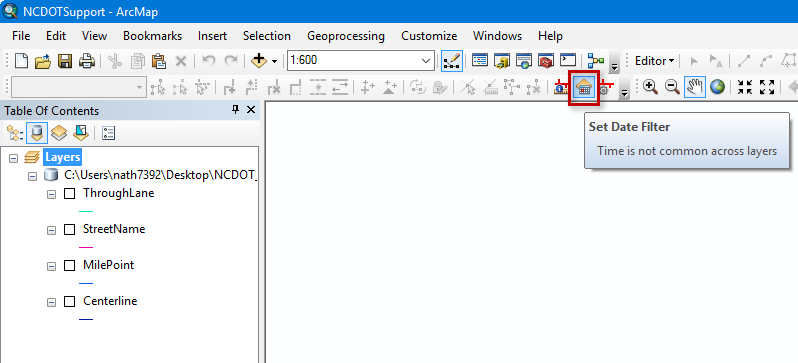
- Deaktivieren Sie die Option Definitionsfilter für alle LRS-Layer löschen.

- Klicken Sie im Inhaltsverzeichnis mit der rechten Maustaste auf den Netzwerk-Layer.
- Klicken Sie auf die Registerkarte Strecken.
- Aktivieren Sie die Option zum Anzeigen von Teilen ohne Messwerte (nicht kalibriert).

- Befolgen Sie die Schritte unter "So beheben Sie das Problem" in diesem Abschnitt, um die nicht kalibrierten Teile der Strecke neu zu kalibrieren.
Hinweis: Hierbei werden alle Zeitintervalle einer Strecke angezeigt. Es wird empfohlen, dass Sie die Zeitfilter Ihrer Netzwerk- und Ereignis-Layer nur zum Ermitteln von nicht kalibrierten Strecken entfernen und sie vor weiteren Bearbeitungen der Strecken in Ihrem Netzwerk wieder aktivieren.
So beheben Sie das Problem
Strecken neu kalibrieren
Wenn Sie Strecken entdecken, die aufgrund eines der oben beschriebenen Szenarien ein oder mehrere nicht kalibrierte Zeitintervalle enthalten, befolgen Sie die Schritte unten, um die Kalibrierung wieder anzuwenden:
- Stellen Sie sicher, dass Ihr Netzwerk der Karte ohne Zeitfilter hinzugefügt wird, damit Sie alle Zeitintervalle jeder Strecke sehen können. Im Abschnitt Sichtbarmachen nicht kalibrierter Strecken durch Symbolisierung weiter oben erfahren Sie, wie Sie Zeitfilter entfernen.

- Wählen Sie die Strecke mit einem oder mehreren nicht kalibrierten Zeitintervallen aus. Dies kann durch Auswahl auf der Karte oder mithilfe der Strecken-ID geschehen.

- Öffnen Sie das Geoverarbeitungswerkzeug Strecken erstellen. Wählen Sie den Netzwerk-Layer aus.

- Führen Sie das Werkzeug aus.

- Die Kalibrierung wird wieder auf die Zeitintervalle der Strecke angewendet, bei denen sie fehlte.
Hinweis: Wenn die Karte mehrere Netzwerk-Layer mit verschiedenen Zeitdarstellungen der Strecke enthält, schwenken Sie die Karte durch Ziehen oder aktualisieren Sie diese Layer, damit die Neukalibrierung auf allen Netzwerk-Layern zu sehen ist.

Prüfen und passen Sie Ereignisse bei Bedarf an.
Auch wenn Ereignisse in keinem der oben genannten Szenarien durch die nicht kalibrierten Streckenzeitintervalle beeinträchtigt werden, wird empfohlen, sie in einem oder zwei Ereignis-Layern auf die erwarteten Messwerte und Shapes zu prüfen. Hierzu wählen Sie die Strecken in der Karte oder anhand des Attributs mithilfe der Strecken-ID aus und prüfen die Messwerte und Shapes auf ihre Richtigkeit entsprechend den an der Strecke vorgenommenen Bearbeitungen.
In Esri Roads and Highways stehen verschiedene Geoverarbeitungswerkzeuge zur Verfügung, mit denen Lücken, Überlappungen und Messwerte außerhalb des Bereichs für Ereignisse ermittelt werden können. Über die Links unten können Sie einige dieser Werkzeuge kennenlernen und von den integrierten Werkzeugen zur Ereignis-Qualitätskontrolle in Esri Roads and Highways profitieren.
Ab Esri Roads and Highways 10.3.1 (Patch 4) steht das Geoverarbeitungswerkzeug Strecken-Nebenläufigkeiten berechnen zur Verfügung, mit dem ermittelt werden kann, ob eine Ereignislücke aufgrund der Modellierung von Strecken-Nebenläufigkeiten gültig ist.
Artikel-ID: 000015421
Unterstützung durch ArcGIS-Experten anfordern
Beginnen Sie jetzt mit dem Chatten

